当我们在使用CAD机械软件绘制图纸时,很多情况下,在绘图过程中,我们会使用CAD机械软件使用一些明细表,具体该怎么操作呢?那浩辰CAD中如何使用明细表呢?今天就为大家简单介绍下。
CAD机械软件中使用明细表的过程:
1、创建表头块
依次执行菜单功能【绘图】—【块】—【创建】,将块名命名为HCLIST0。
2、创建正文块
依次执行菜单功能【绘图】—【块】—【定义属性】。以“序号”属性定义为例,在“定义属性”对话框中,输入图所示内容(如图2)。

图2
单击【拾取点】,选择明细表的文本处的序号位置。以同样的方法定义其他明细表正文的属性。最后执行块命令,将正文内容创建为普通块,命名为HCLIST1(如图3)。

图3
3、命名保存文件
将该dwg文件命名为HCLIST,保存位置为“X:\Gstarsoft\GStarMech2012 Professional \Dwg\Msk\Position”。
继续以一个实例来介绍自定义的操作过程。
1、创建零件参照
浩辰CAD机械2012专业版在生成明细表之前,首先需要创建零件参照。提供为零部件特性输入数据的功能。所以,我们单击【浩辰机械】—【零件参照】,然后按照命令行提示选择某一零件内的点,软件会弹出“创建零件参照”对话框(如图1)。

图1
在此对话框中填入零件的相关属性信息,代号、名称、材料等等,可以输入零件的数量,同时也可对零件参照进行设置,具体的设置方法在这里就不再赘述了。
2、生成明细表。
依次执行【浩辰机械】—【明细表】,命令行会提示“指定要创建或设为当前的 BOM 表 [Main/?]
:”。我们点击回车键,软件会弹出“明细表GB-MAIN”对话框,在明细表样式选项栏中,单击【浏览】,选择自定义明细表存放的路径,选中自定义的明细表.dwg文件。这样,自定义的明细表就加载上了。
然后,我们在自定义的明细表上填写相关的零件属性内容。明细表功能包含了诸多的设置,比如可明细表的名称进行修改,是否使明细表插入表头、插入标题、显示夹点框,明细表插入点的位置及行间距;若明细表包含了许多的零部件,生成的明细表行数太多进而出现在图框中放不下的情况,这时可对明细表进行列分割操作(如图2)。
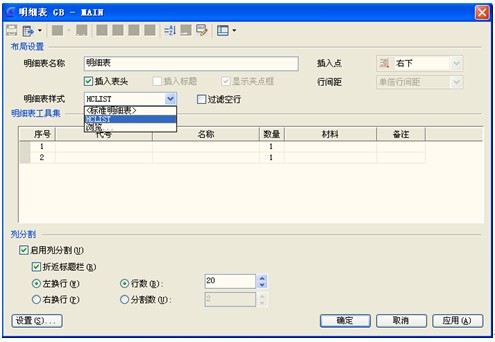
图2
确定好相关的设置和填写零件的相关信息后,单击【确定】。此时,命令行会提示我们选择标题栏以对明细表进行换行,我们选择标题栏即可。
下面向大家详细介绍何为GENST,以及在定义明细表的过程中应该注意的问题。
1、创建的正文块与表头块相对位置应正确,如果正文块放置在表头块的上方,正文块下边线应与表头块的上边线重合;如果正文块放置在表头块的下方,正文块上边线应与表头块的下边线重合,应注意明细栏原点位置。
2、创建的明细栏总宽度应等于标题栏的总宽度。
3、正文块成为一个明细表行的模板。第一个正文块的名称必须以数字1结尾,第二个正文块的名称必须以数字2结尾,依次类推。例如“parstlist1”、“parstlist2”是表头块“parstlist0”的有效正文块名称。
4、正文块通常包含行的框架以及指示正文块将显示的零部件特性的属性。需将属性的标记名称设置为要显示的特性的名称。例如,如果正文块显示零部件特性“材料”,则属性标记将被命名为“MATERIAL”。
5、将零部件特性名称用作属性标记的一个限制是,在为文字所保留的空间内没有配合文字的机制。例如,如果使用“DESCRIPTION”作为标记名称,并为其保留的列宽为 35,则当明细表中某一条目的描述超过 35 时,则描述将延伸到下一列。要解决此问题,请使用内部表示方式。
6、内部表示方式采用 #GENST{#} 格式,其中“#GENST”为零部件特性ID(参见下表“零部件特性ID”),{#} 为表示文字适合的数字。例如,“名称”的零部件特性ID为5GENST。如果描述的可用空间为44,并且文字高度为3.5,则用文字高度 (3.5) 除可用空间 (44),并在大括号内输入所得值 (12)(向下圆整),然后将其附加到零部件特性ID 上(在此例中为5GENST{12})。如果某一条目的描述宽度超过 44,则将压缩文字以适合可用空间。
7、用户可以在当前工程图或外部工程图中创建表头块和正文块。如果使用外部工程图,工程图的名称必须与块名相同。例如,包含明细表块“parstlist0”、“parstlist1”和“parstlist2”的文件必须保存为“parstlist.dwg”。
8、创建自定义明细表的块后,用户可以配置系统以将自定义明细表用作默认明细表样式。也可以设置表头行是显示在明细表的顶部还是底部,并设置列分割。
9、此外,系统可允许用户将标准样式明细表与自定义样式明细表保存在同一个工程图中。用户可以在创建明细表时选择明细表样式。
以上就是在浩辰CAD机械软件中,当我们需要使用CAD软件使用明细表时,我们可以通过其他的方法来操作,也可以参考上述方法。今天就介绍这么多了。安装浩辰CAD软件试试吧。更多CAD教程技巧,可关注浩辰CAD官网进行查看。

2021-10-14

2021-10-11

2021-10-09

2019-10-30

2019-09-19

2019-09-19

2019-09-19

2019-09-19

2019-09-19

2019-09-19

2019-09-19

2019-09-19
